在使用Windows11的過程中,發現桌面圖示都變成了白色方塊,這是怎麼回事?有什麼方法可以恢復正常圖示嗎?今天小編就為大家帶來了詳細的恢復教程,快來試試看。
Windows11桌面圖示變成白色方塊解決
1、開啟白色方塊應用程式的檔案位置。
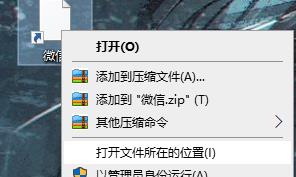
2、複製檔案的路徑。

3、右鍵進入應用程式的屬性頁面。
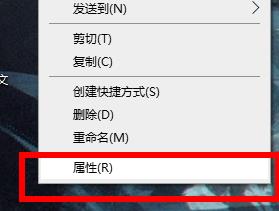
4、點選開啟更改圖示的頁面。
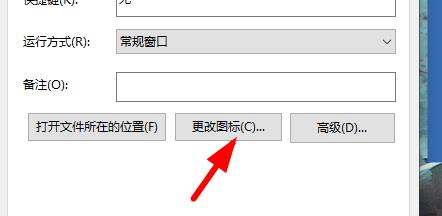
5、將複製的內容貼到對應的位置。
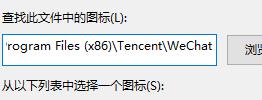
6、加上檔案的自身的名稱,如圖。
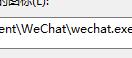
7、點選確定就會出現圖標,自由的選擇一個,點選確定。
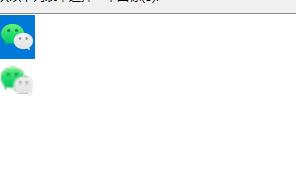
8、在屬性頁面點選應用程式即可恢復。
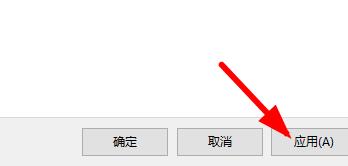
以上是(已解決)Windows11桌面圖示變成白色方塊怎麼解決?的詳細內容。更多資訊請關注PHP中文網其他相關文章!




